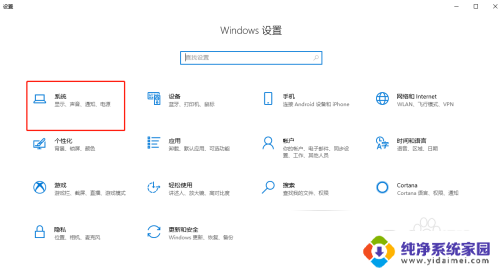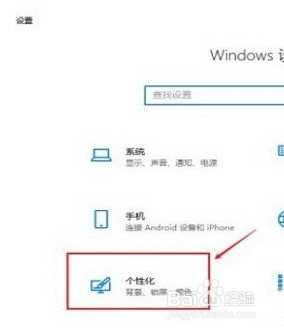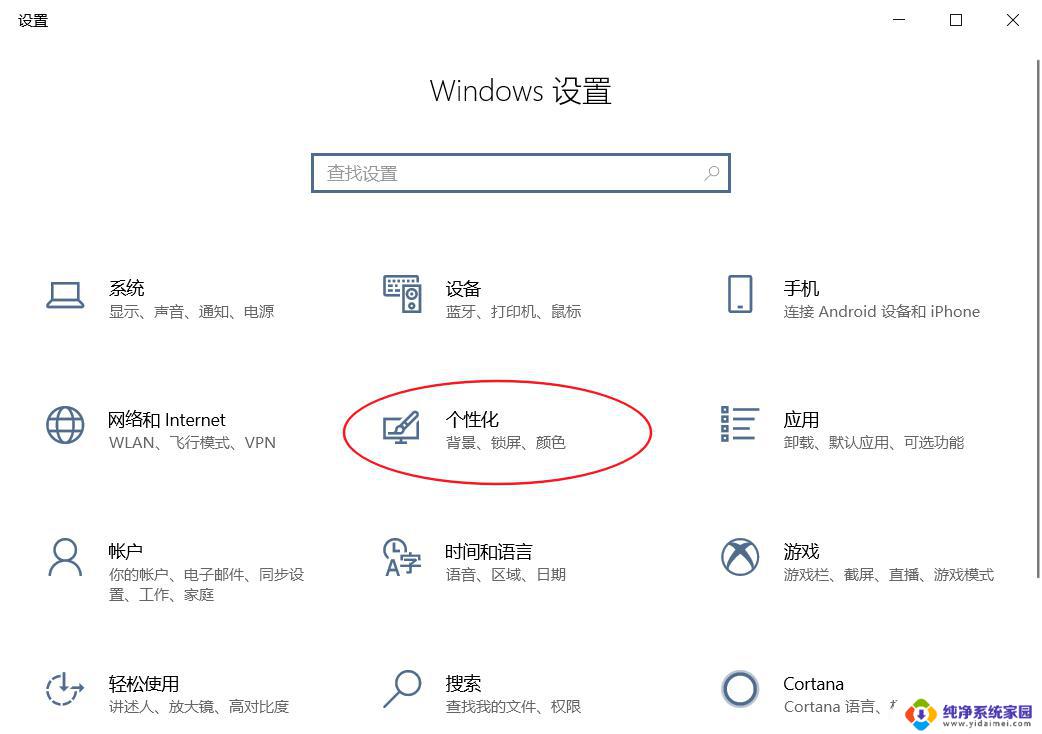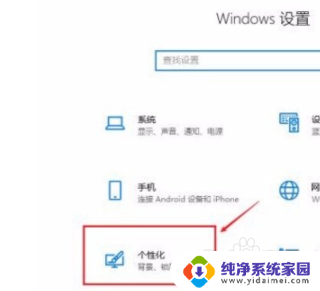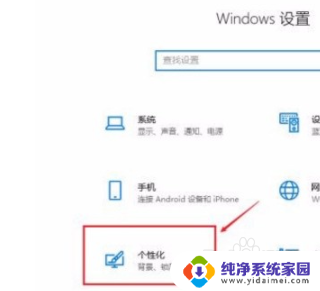win10如何恢复传统桌面 如何在Win10上恢复传统桌面界面
更新时间:2023-08-17 09:46:14作者:yang
win10如何恢复传统桌面,随着科技的不断进步,操作系统也在不断更新迭代,对于一些习惯于传统桌面界面的用户来说,Win10的现代化设计可能会带来一些困惑和不适应。幸运的是Win10提供了一些方法来恢复传统桌面界面,让用户能够更加方便地使用操作系统。本文将介绍如何在Win10上恢复传统桌面界面,帮助那些习惯了传统桌面的用户更好地适应新的操作系统。
具体方法:
1.打开个性化
右键打开个性化窗口。
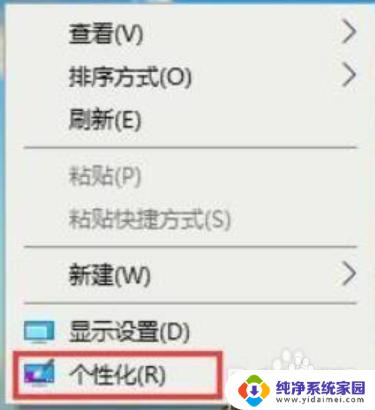
2.点击主题
在左侧设置里切换到主题设置。
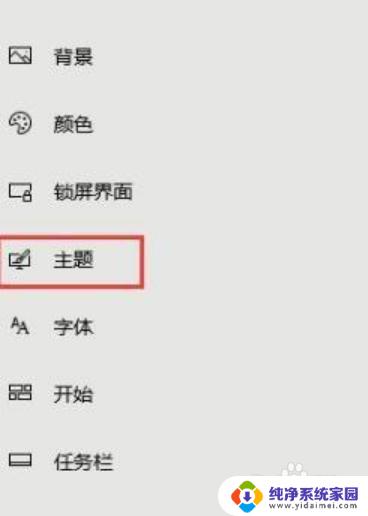
3.点击桌面图标设置
在主题页面内找到桌面图标设置。
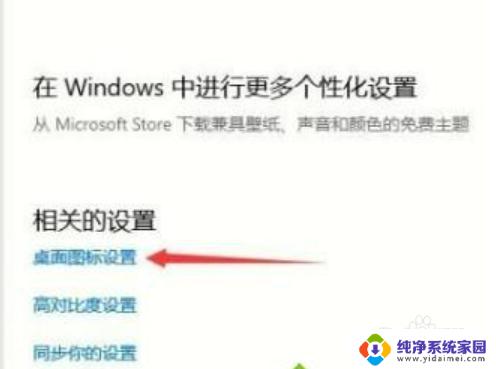
4.勾选图标
勾选在桌面显示的图标,点击应用即可。
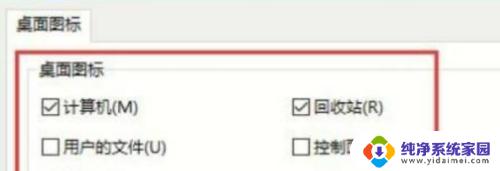
以上就是如何在Win10中恢复传统桌面的全部内容,如果您还不清楚,请根据小编的方法进行操作,希望这能对您有所帮助。